As pessoas procuram como redefinir as configurações de rede do Windows 11 quando estão lidando com problemas de conexão. No entanto, recomendamos que você não mexa nas configurações de rede e use opções alternativas na medida do possível.
Por exemplo, você pode verificar o modem e o roteador, executar o Solucionador de problemas de rede, atualizar seus drivers e dar uma reinicialização simples do PC e assim por diante, pois eles são igualmente responsivos ao referido problema. Além disso, às vezes, certos problemas do PC levam a problemas de conectividade.
Estes podem ser arquivos de sistema corrompidos, BSODs, erros de registro, erros de DLLs e Exes e assim por diante. Se este for o caso, você pode facilmente se livrar do problema apenas executando uma verificação completa do sistema usando o PC Repair Tool – uma ferramenta automática para verificar possíveis problemas do sistema e fornecer suas correções. Aqui está o seu link de download direto.
Redefinir as configurações de rede significa
A configuração de rede gerencia uma ampla variedade de funções do dispositivo, relacionadas à rede e conectividade. Muitos poderiam consultar as configurações de rede e modificar de acordo com sua necessidade. Às vezes, no entanto, essas alterações saem pela culatra e, por sua vez, exigem uma reinicialização completa dessas alterações.
A redefinição das configurações de rede excluirá as conexões e senhas WI-FI, removerá o adaptador de rede e outros componentes de rede cruciais e reverterá tudo de volta às configurações de fábrica. Esta opção, no entanto, deve ser escolhida como último recurso.
Como redefinir as configurações de rede do Windows 11
O painel de configurações do Windows 11 tem uma opção dedicada para redefinir as configurações de rede com apenas um clique. Isso desinstalará e reinstalará todos os seus drivers e adaptadores de rede em seus sistemas e excluirá as VPNs adicionadas, configurações de DNs, configurações de proxy e quaisquer outras configurações relacionadas à conectividade de rede. Aqui estão os passos:
- Pressione Win+ I para abrir o menu Iniciar,
- Clique em Configurações,
- Vá para a opção Rede e Internet,
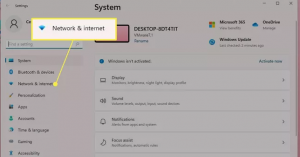
- Selecione Configurações de rede avançadas nele,
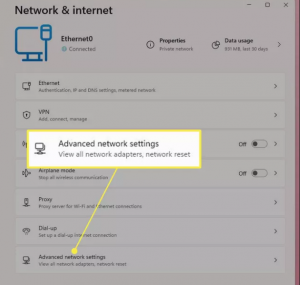
- Agora, clique em Mais configurações e depois em Redefinição de rede,
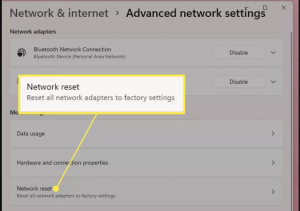
- Na próxima janela, clique no botão Redefinir agora,
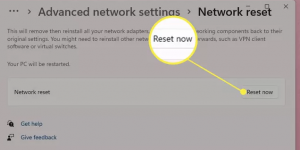
- Confirme sua ação para redefinir as configurações de rede no Windows 11,
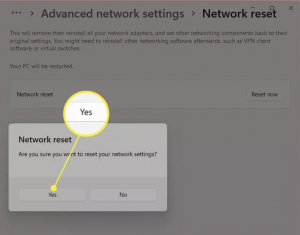
- Aguarde, após alguns minutos, seu Windows será reinicializado e todos os seus adaptadores de rede serão redefinidos para as configurações de fábrica.
Como alternativa, você pode usar seu prompt de comando para redefinir as configurações de rede:
- Pressione Win+ R, digite CMD,
- Clique com o botão direito do mouse no prompt de comando nos resultados da pesquisa e selecione Executar como administrador,
- Na janela de comando, digite os comandos abaixo e pressione Enter a cada vez:
netsh winsock reset
netsh int ip reset
redefinição do netsh advfirewall
ipconfig/flushdns
ipconfig / lançamento
ipconfig/renovar
Depois de inserir os comandos acima, feche a janela. Reinicie o dispositivo então. Depois que o computador reiniciar, você verá que seu PC foi restaurado para as opções de rede e conexões com a Internet.
Conclusão
Fornecemos um guia detalhado completo sobre como redefinir as configurações de rede do Windows 11. Novamente destacamos o fato de que você deve sempre tentar usar todas as outras alternativas possíveis no caso de ocorrerem problemas relacionados à conectividade em seu sistema e escolher isso como último recurso.



